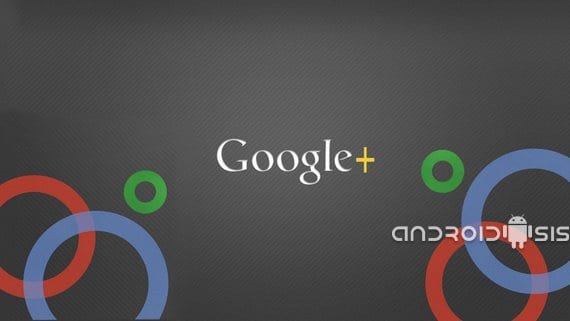
Im folgenden praktischen Tutorial zeige ich Ihnen, wie das geht Steuern Sie den Upload und das Timing unserer Fotos mit unserem Konto Google+ um sie aus der Anwendung zur Verfügung zu haben Bilder.
Dies ist eine sehr nützliche Option Google+ und die Anwendung Bilder für Android e iOS und dass wir über die Einstellungen aktivieren oder deaktivieren können Google+.
Das erste, was wir über diese Option wissen müssen, heißt automatische Sicherung ist, dass wir es nur in einem unserer Konten aktivieren können Google+Ich sage dies für alle Benutzer, die mich mögen und aus verschiedenen Gründen gezwungen sind, mehr als ein Konto aktiv zu haben.
Um auf diese Konfiguration von zuzugreifen automatische Sicherung wir müssen die Anwendung von öffnen Google+ und klicken Sie auf die Menüschaltfläche, um auf die Anwendungseinstellungen zuzugreifen.
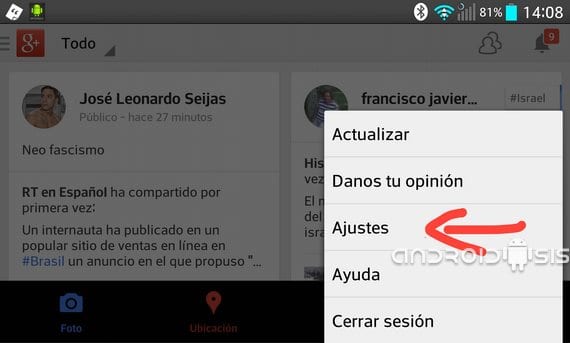
Sobald Sie sich in den Einstellungen befinden, wird als erste Option angezeigt automatische Backups, klicken Sie darauf und wählen Sie das Standardkonto von Google+ in dem wir wollen, dass unsere Fotos und Videos synchronisiert werden.
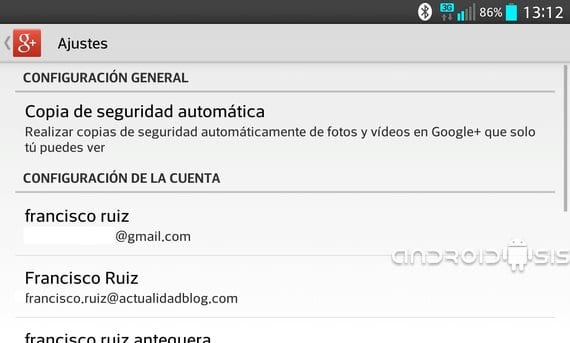
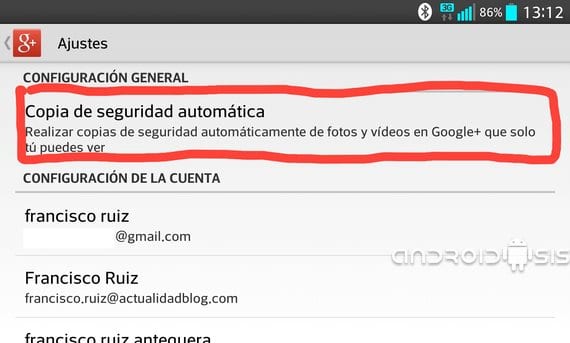
Innerhalb dieser Option können wir auch die Größe des Uploads der Fotos und Videos konfigurieren, mehr Speicherplatz in der Cloud erhalten oder festlegen, wie und wann das durchgeführt werden soll Backup unserer Fotos und Videos und eine dringend empfohlene Option, um die Kopie nur zu aktivieren, wenn unser Terminal den Akku auflädt.
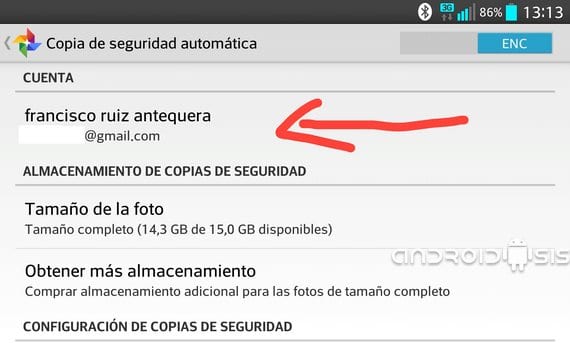
Es wird dringend empfohlen, die Ausgabe unserer Datenrate zu vermeiden. Aktivieren Sie die Option Hochladen nur, wenn wir mit einem Wifi-Netzwerk verbunden sind und damit unser Akku die erwähnte Option zum Hochladen der Kopien nur dann nicht erschöpft, wenn wir unser Android-Terminal aufladen.
Weitere Informationen – Gmail: So verhindern Sie, dass jemand von G+ Ihnen eine E-Mail sendet

Es wäre nicht falsch zu klären, dass, wenn Sie die im Screenshot angezeigte "volle Größe" belassen, der von Google bereitgestellte Speicherplatz belegt wird, während beim Hochladen auf 2048px (Zugriff in dieser Konfiguration) keine Speicherplatzbeschränkung besteht.
Aber. Im. Mein huawey. Y360 wird nicht angezeigt. Die Einstellungsoption. Und ich habe. Problem, weil Google mich nicht lässt. Teile Fotos. Auf Facebook bitte, wie man das bitte verhindert
Wie kann ich die Synchronisation entfernen? Es hat sich selbst aktiviert, als sie mir das Telefon gaben und ich habe bereits viele wichtige Dinge, um es wiederherzustellen